Wakati mwingine unahitaji hati ya kidijitali ionekane kana kwamba imeskaniwa. Iwe ni kwa ajili ya kuongeza mguso wa kitaalamu, kutimiza masharti maalum ya uwasilishaji, au sababu za urembo tu, kufanya hati ionekane imeskaniwa kunaweza kuwa rahisi kushangaza. Katika chapisho hili, tutakuongoza hatua kwa hatua kupitia mchakato mzima.
Kwa nini Kufanya Hati Ionekane Imeskaniwa?
Kabla ya kuingia kwenye jinsi, tuchunguze kwa nini unaweza kuhitaji athari hii:
- Ongeza Uhalisia – Nyaraka zimeskaniwa mara nyingi huonekana za kuaminika zaidi, hasa kwa makubaliano au fomu.
- Timizia Masharti ya Uwasilishaji – Mashirika mengine huhitaji nyaraka zionekane kama zimetia sahihi kimwili na kisha kuskaniwa.
- Boresha Usalama – Athari ya skani hufanya uhariri uwe mgumu zaidi, hivyo huongeza safu ya ulinzi.
- Boresha Mwonekano – Tekstura ya skani huipa hati mwonekano uliopigwa msasa na wa “kihalisia”.
Zana Unazoweza Kutumia
Kuunda athari ya skani si lazima utumie programu tata. Hapa kuna chaguo:
- Look Scanned: Zana nyepesi na rahisi kutumia kwenye kivinjari inayobadilisha PDF, picha, DOCX, PPTX, Excel, Markdown, HTML na TXT kuwa nyaraka zenye mtindo wa skani.
- Programu za Kuhariri Picha: Programu kama Photoshop au GIMP zinaweza kutumia vichujio vinavyofanana na skani, lakini kwa kawaida zinahitaji juhudi na ujuzi zaidi.
- Kuchapisha na Kuskan: Ukipatikana na printa na skana, unaweza kuchapisha hati kisha uisgani upya ili kupata mwonekano wa skani.
Katika mwongozo huu, tutazingatia Look Scanned kwa kuwa ni ya haraka, inaeleweka, na ni ya bure.
Mwongozo wa Hatua kwa Hatua kwa Kutumia Look Scanned
Fuata hatua hizi ili kupata athari ya skani:
Tembelea Look Scanned
Fungua kivinjari chako na uende kwenye lookscanned.io. Look Scanned ni programu-tovuti hodari inayounga mkono vivinjari vikuu vya simu na kompyuta, hivyo unaweza kuitumia kwenye simu, kompyuta kibao au tarakilishi. Programu pia hufanya kazi nje ya mtandao—baada ya kuitembelea mara ya kwanza, unaweza kuendelea kuitumia bila intaneti.
Pakia Faili Yako
Buruta na uachie faili kwenye eneo la upakiaji au bofya ili kuichagua kutoka kwenye kifaa chako. Look Scanned inaunga mkono miundo mingi ya faili, ikiwemo:
- Nyaraka za PDF
- Picha (JPG, PNG, n.k.)
- Faili za Microsoft Office (DOCX, PPTX, Excel)
- Miundo ya wavuti (HTML, Markdown)
- Maandishi mepesi (TXT)
Rekebisha Mipangilio
Badili mipangilio ili kuunda mwonekano wa kweli wa skani:
- Nafasi ya Rangi (Colorspace) – Chagua kijivu (grayscale) au rangi.
- Ukingo (Border) – Ongeza au badili kingo kwa athari ya “scanned edge”.
- Mzunguko na Utofauti wa Mzunguko (Rotate & Rotate Variance) – Geuza kidogo hati ili kuiga dosari za kawaida za skana.
- Mwanga na Kontrasti (Brightness & Contrast) – Finyanga maadili ili kupata usomaji bora.
- Ukungu (Blur) – Weka ukungu hafifu kuiga mipaka ya skana.
- Kelele (Noise) – Ongeza tekstura ya karatasi kwa uhalisia zaidi.
- Toni ya Manjano (Yellowish Tint) – Iga karatasi iliyochakaa au iliyofifia.
- Azimio (Resolution) – Rekebisha ili kutoa hisia ya nakala halisi ya skani.
- Alama ya Maji (Watermark) – Ongeza watermark kwa ulinzi au utambulisho wa chapa.
- Metadeta ya PDF – Hariri metadeta kwa uboreshaji na ubinafsishaji zaidi.
Angalia Mwoneko wa Haraka
Tumia mwoneko wa muda halisi ili kuhakikisha matokeo yanalingana na matarajio yako.
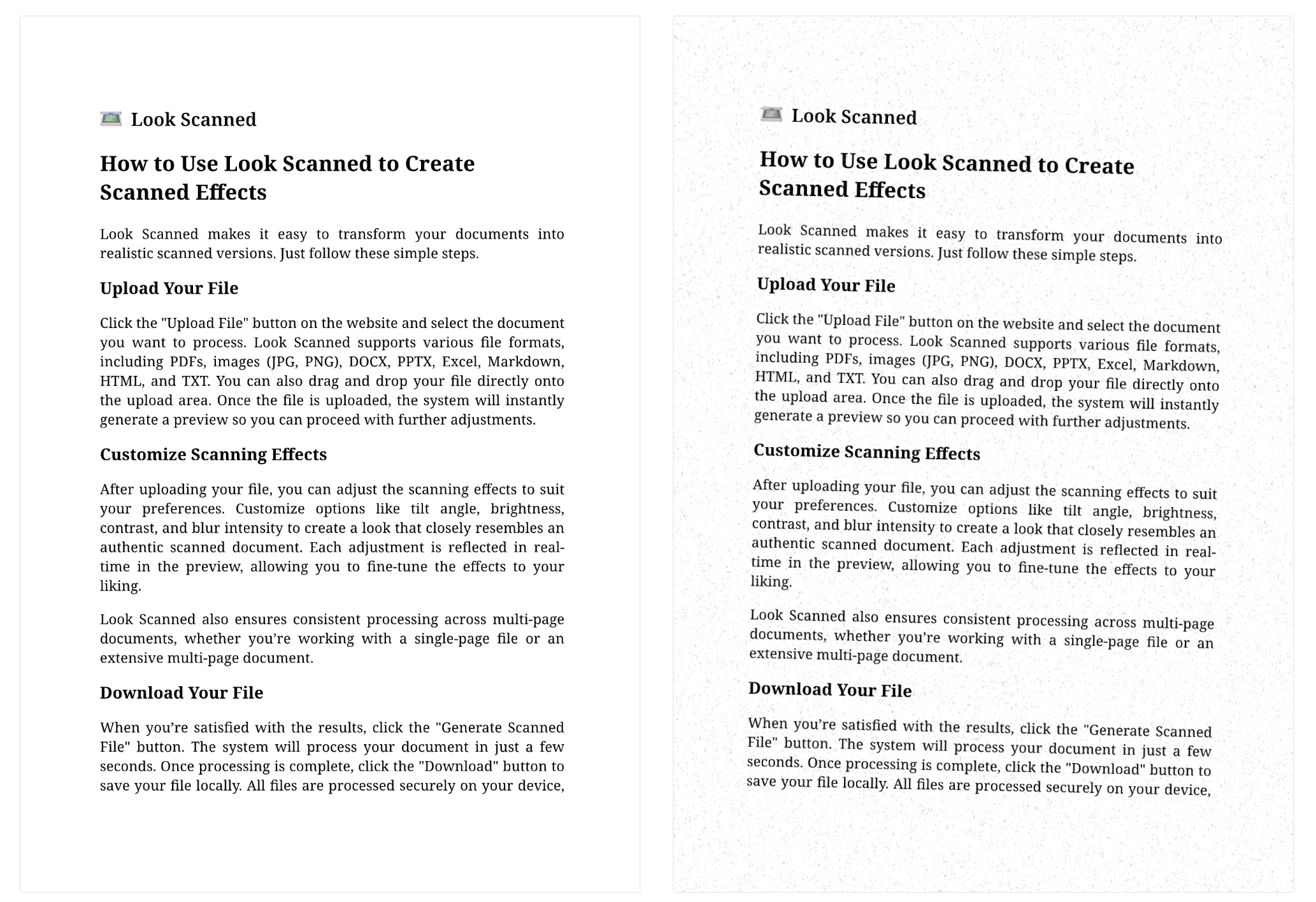
Pakua Faili Iliyoskanwa
Ukipendezwa na matokeo, bofya kitufe cha kupakua ili kuhifadhi hati iliyobadilishwa.
Vidokezo vya Kupata Mwonekano wa Kweli
- Marekebisho ya Kiasi – Usizidishe ukungu au tekstura; hifadhi uhalisia.
- Jaribu Pembe Tofauti – Mizunguko midogo mara nyingi huonekana ya kweli zaidi.
Hitimisho
Kwa zana kama Look Scanned, kufanya nyaraka zionekane zimeskaniwa haijawahi kuwa rahisi hivi. Iwe unaandaa nyaraka za kuwasilisha, unashiriki mkataba, au unajaribu mbinu za usanifu, unaweza kufikia matokeo ya kweli kwa mibofyo michache tu.